Cara hapus file yang tidak bisa dihapus di android – Menghapus file di Android seharusnya mudah, tetapi terkadang Anda menemukan file yang menolak dihapus, membuat Anda frustrasi. Jangan khawatir, ada beberapa cara untuk mengatasi file yang tidak bisa dihapus di Android, dan kami akan mengulas semuanya di sini.
Dalam panduan komprehensif ini, kami akan membahas berbagai alasan mengapa file tidak dapat dihapus, cara mengidentifikasi file yang bermasalah, dan berbagai metode untuk menghapusnya. Kami juga akan memberikan tips tentang cara mencegah masalah ini di masa mendatang.
Alasan File Tidak Bisa Dihapus

Terkadang, file di Android menolak dihapus. Alasannya bisa bermacam-macam, mulai dari file yang sedang digunakan hingga izin yang tidak memadai.
File Sedang Digunakan
File yang sedang dibuka oleh aplikasi lain tidak dapat dihapus. Tutup aplikasi yang terkait dan coba hapus file lagi.
Izin Tidak Memadai
File sistem atau file yang dimiliki oleh aplikasi lain mungkin memerlukan izin khusus untuk dihapus. Gunakan aplikasi pengelola file yang memiliki akses root atau hubungi pengembang aplikasi untuk mendapatkan izin.
File Terinfeksi Virus
File yang terinfeksi virus mungkin sulit dihapus. Jalankan pemindaian virus dan hapus file yang terinfeksi jika ditemukan.
File Rusak
File yang rusak dapat menyebabkan masalah penghapusan. Coba pulihkan file atau hapus menggunakan aplikasi pemulihan data.
Cache Aplikasi
Cache aplikasi dapat menumpuk seiring waktu dan menyebabkan masalah penghapusan. Hapus cache aplikasi melalui pengaturan aplikasi atau gunakan aplikasi pembersih.
Kesalahan Sistem
Dalam kasus yang jarang terjadi, kesalahan sistem dapat mencegah penghapusan file. Coba restart perangkat atau gunakan perintah ADB untuk menghapus file.
Cara Mengidentifikasi File yang Tidak Bisa Dihapus
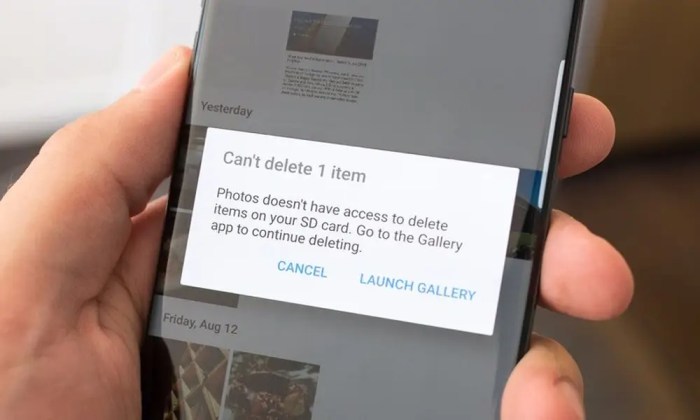
Terkadang, kamu menemukan file yang tidak bisa dihapus di Android. Ini bisa bikin frustrasi, terutama kalau kamu butuh ruang ekstra atau ingin menyingkirkan file yang tidak diinginkan. Ada beberapa cara untuk mengidentifikasi file-file yang tidak bisa dihapus ini:
Periksa Properti File
Salah satu cara termudah untuk mengidentifikasi file yang tidak bisa dihapus adalah dengan memeriksa propertinya. Buka pengelola file di perangkat Android kamu dan cari file yang ingin dihapus. Ketuk lama file tersebut dan pilih “Properti” atau “Info”. Di bagian “Izin”, kamu akan melihat apakah file tersebut memiliki izin “Hanya Baca”.
Jika ya, maka kamu tidak dapat menghapusnya.
Gunakan Aplikasi Pihak Ketiga
Ada beberapa aplikasi pihak ketiga yang dapat membantu kamu mengidentifikasi file yang tidak bisa dihapus. Salah satu aplikasi populer adalah “ES File Explorer”. Aplikasi ini memungkinkan kamu melihat izin file dan menghapus file yang tidak dapat dihapus dengan cara biasa.
Jalankan Terminal
Jika kamu pengguna Android yang lebih mahir, kamu dapat menggunakan terminal untuk mengidentifikasi file yang tidak bisa dihapus. Buka terminal dan ketik perintah berikut:
adb shell pm list packages
f
Perintah ini akan menampilkan daftar semua paket yang diinstal di perangkat kamu. Cari paket yang memiliki nama yang sama dengan file yang ingin dihapus. Jika paket tersebut memiliki izin “Hanya Baca”, maka kamu tidak dapat menghapus file tersebut.
Cara Menghapus File yang Tidak Bisa Dihapus Menggunakan Mode Aman
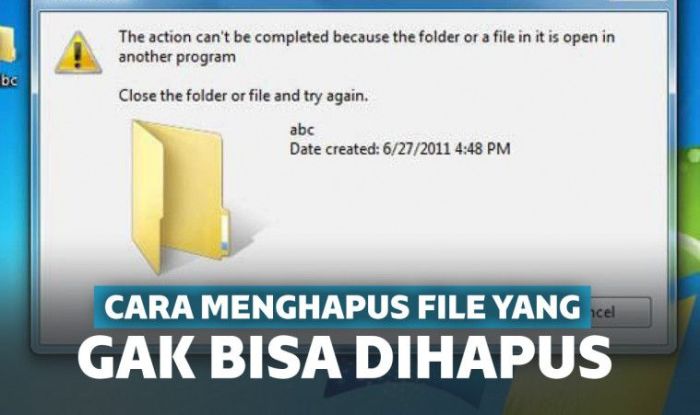
Jika Anda tidak dapat menghapus file tertentu di perangkat Android Anda, Anda dapat mencoba menghapusnya menggunakan mode aman. Mode aman menonaktifkan semua aplikasi pihak ketiga, yang dapat mengganggu penghapusan file.
Untuk masuk ke mode aman, tekan dan tahan tombol daya hingga menu daya muncul. Sentuh dan tahan tombol “Matikan”, lalu ketuk “OK” saat diminta untuk masuk ke mode aman.
Setelah perangkat Anda berada dalam mode aman, coba hapus file yang bermasalah. Jika file dapat dihapus, kemungkinan besar salah satu aplikasi pihak ketiga menyebabkan masalah.
Untuk keluar dari mode aman, cukup restart perangkat Anda.
Cara Menghapus File yang Tidak Bisa Dihapus Menggunakan Aplikasi Pihak Ketiga
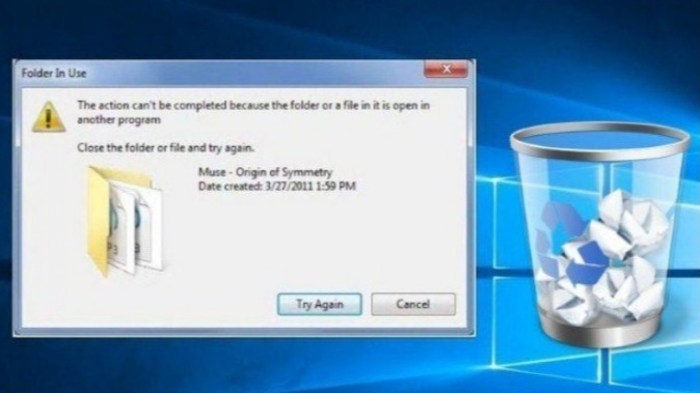
Ketika file tertentu menolak untuk dihapus melalui metode biasa, aplikasi pihak ketiga dapat menjadi solusi yang efektif.
Aplikasi Pihak Ketiga
Berikut beberapa aplikasi pihak ketiga yang dirancang untuk menghapus file yang membandel:
- File Manager
- ES File Explorer
- Root Explorer
Aplikasi ini memberikan fitur tambahan, seperti akses root dan algoritme penghapusan yang lebih canggih, untuk mengatasi file yang tidak bisa dihapus secara konvensional.
Namun, sebelum menggunakan aplikasi pihak ketiga, pastikan untuk membaca petunjuknya dengan cermat dan memahami risiko yang terkait, terutama jika Anda tidak memiliki pengetahuan teknis yang cukup.
Cara Menghapus File yang Tidak Bisa Dihapus Menggunakan Terminal
Jika kamu menemui file yang tidak bisa dihapus di Android, jangan khawatir. Kamu dapat menggunakan terminal untuk menghapus file-file tersebut. Berikut adalah langkah-langkahnya:
Menggunakan ADB
1. Hubungkan perangkat Android kamu ke komputer menggunakan kabel USB.
2. Buka jendela terminal di komputer kamu.
3. Ketik perintah berikut untuk masuk ke shell ADB:
adb shell
4. Arahkan ke direktori tempat file yang tidak bisa dihapus berada. Misalnya, untuk menghapus file di direktori Unduhan, ketik perintah berikut:
cd /sdcard/Download
5. Gunakan perintah rm untuk menghapus file. Misalnya, untuk menghapus file bernama “file.txt”, ketik perintah berikut:
rm file.txt
Menggunakan Terminal Android
1. Buka aplikasi Terminal di perangkat Android kamu.
2. Arahkan ke direktori tempat file yang tidak bisa dihapus berada. Gunakan perintah cd untuk berpindah direktori.
3. Gunakan perintah rm untuk menghapus file. Misalnya, untuk menghapus file bernama “file.txt”, ketik perintah berikut:
rm file.txt
Catatan: Pastikan kamu memiliki izin root untuk menggunakan terminal Android.
Cara Mengatasi File yang Masih Tidak Bisa Dihapus

Jika berbagai metode telah dicoba namun file masih tidak dapat dihapus, ada beberapa cara lain yang dapat dilakukan.
Pemindaian Malware
Malware dapat mencegah penghapusan file. Lakukan pemindaian malware menyeluruh pada perangkat Anda menggunakan aplikasi antivirus yang andal.
Pemindaian Penyimpanan
Pemindaian penyimpanan dapat mendeteksi file yang rusak atau korup yang dapat menyebabkan masalah penghapusan. Gunakan aplikasi pengelola file atau alat pemindaian penyimpanan bawaan untuk memeriksa dan memperbaiki kesalahan.
Pengaturan Ulang Perangkat
Sebagai upaya terakhir, mengatur ulang perangkat ke pengaturan pabrik dapat menghapus file yang sulit dihapus. Namun, perlu diingat bahwa pengaturan ulang akan menghapus semua data dan aplikasi pada perangkat Anda.
Catatan Tambahan
Jika semua metode di atas gagal, Anda mungkin perlu menghubungi produsen perangkat Anda atau pusat perbaikan untuk bantuan lebih lanjut.
Tindakan Pencegahan Sebelum Menghapus File yang Tidak Bisa Dihapus
Sebelum menghapus file yang tidak bisa dihapus di Android, ada beberapa tindakan pencegahan yang perlu dilakukan:
Buat Cadangan Data
Membuat cadangan data penting sebelum menghapus file yang tidak bisa dihapus. Ini memastikan data tidak hilang jika terjadi kesalahan.
Pastikan File Tidak Penting
Pastikan file yang akan dihapus tidak penting. Jika file tersebut berisi informasi sensitif atau penting, sebaiknya jangan dihapus.
Pahami Potensi Risiko
Pahami potensi risiko yang terkait dengan menghapus file yang tidak bisa dihapus. File yang dihapus mungkin tidak dapat dipulihkan, sehingga penting untuk mempertimbangkan konsekuensi sebelum melanjutkan.
Cara Mencegah File Tidak Bisa Dihapus di Masa Depan
Untuk menghindari masalah file yang tidak dapat dihapus di masa depan, ada beberapa tips yang dapat diikuti:
Kelola Izin Aplikasi
Perhatikan izin yang diberikan kepada aplikasi saat menginstalnya. Hanya berikan izin yang benar-benar diperlukan. Hapus izin yang tidak lagi dibutuhkan untuk mencegah aplikasi mengakses dan mengunci file yang tidak diinginkan.
Gunakan Antivirus
Pasang antivirus yang andal untuk memindai dan menghapus malware atau virus yang mungkin memblokir penghapusan file.
Hindari Mengunduh File dari Sumber Tidak Tepercaya
Hanya unduh file dari sumber yang terpercaya untuk menghindari mengunduh file yang terinfeksi malware atau virus yang dapat mengunci file Anda.
Bersihkan Cache dan Data Aplikasi
Secara berkala bersihkan cache dan data aplikasi yang tidak lagi digunakan. Hal ini dapat membantu mencegah penumpukan file yang tidak perlu dan mengurangi risiko file terkunci.
Cadangkan Data Secara Teratur
Buat cadangan data secara teratur untuk memastikan Anda memiliki salinan file penting jika terjadi kehilangan data yang tidak disengaja. Ini akan memberi Anda ketenangan pikiran dan mengurangi risiko kehilangan file yang tidak dapat dihapus.
Perbandingan Metode Penghapusan File yang Tidak Bisa Dihapus
Menghapus file yang membandel di Android bisa jadi merepotkan. Berikut beberapa metode yang dapat membantu Anda mengatasi masalah ini, beserta kelebihan dan kekurangannya:
Metode Penghapusan File yang Tidak Bisa Dihapus
- Pengelola File bawaan Android:
Metode ini mudah dan tidak memerlukan aplikasi tambahan. Namun, mungkin tidak efektif untuk semua jenis file.
- Aplikasi Pengelola File Pihak Ketiga:
Aplikasi seperti ES File Explorer dan Solid Explorer menawarkan fitur penghapusan yang lebih kuat, tetapi memerlukan izin khusus.
- Mode Aman:
Memulai ulang perangkat dalam Mode Aman dapat menonaktifkan aplikasi yang bermasalah, memungkinkan Anda menghapus file yang terkunci.
- ADB (Android Debug Bridge):
Metode ini memerlukan komputer dan pengetahuan teknis. Namun, ADB memberikan kontrol yang lebih besar atas perangkat Anda.
- Reset Pabrik:
Sebagai upaya terakhir, Anda dapat melakukan reset pabrik. Ini akan menghapus semua data dari perangkat Anda, jadi pastikan untuk mencadangkannya terlebih dahulu.
Tips Tambahan
- Coba hapus file dari kartu SD atau penyimpanan eksternal lainnya.
- Gunakan alat pembersih cache untuk menghapus file sementara yang mungkin mengunci file yang bermasalah.
- Hindari mengunduh file dari sumber yang tidak dikenal, karena dapat mengandung malware.
Studi Kasus

Beberapa pengguna berhasil menghapus file yang tidak bisa dihapus di Android menggunakan metode berikut:
Restart Perangkat
Restart perangkat Android dapat memaksa sistem untuk melepaskan file yang terkunci, sehingga memungkinkan untuk dihapus.
Gunakan Aplikasi File Manager Pihak Ketiga, Cara hapus file yang tidak bisa dihapus di android
Aplikasi file manager pihak ketiga, seperti ES File Explorer atau File Commander, sering kali memiliki fitur untuk menghapus file yang tidak dapat dihapus oleh aplikasi file manager bawaan.
Gunakan Mode Aman
Mode aman menonaktifkan semua aplikasi pihak ketiga, yang dapat menyebabkan masalah pada penghapusan file. Menghapus file dalam mode aman dapat mengatasi masalah ini.
Hapus File dari Komputer
Hubungkan perangkat Android ke komputer dan gunakan aplikasi pengelola file di komputer untuk menghapus file yang tidak bisa dihapus dari perangkat.
Setel Ulang Pabrik
Setel ulang pabrik adalah opsi terakhir yang akan menghapus semua data dari perangkat. Namun, ini juga akan menghapus file yang tidak bisa dihapus.
Kesimpulan Akhir: Cara Hapus File Yang Tidak Bisa Dihapus Di Android

Menghapus file yang tidak bisa dihapus di Android bisa jadi menantang, tetapi dengan mengikuti langkah-langkah yang diuraikan dalam panduan ini, Anda dapat mengatasi masalah ini secara efektif. Ingatlah untuk mengambil tindakan pencegahan yang diperlukan dan selalu buat cadangan data Anda sebelum menghapus file apa pun.
Dengan mengikuti tips yang dibahas, Anda dapat menjaga perangkat Android Anda tetap bersih dan bebas dari file yang tidak diinginkan.
FAQ Terkini
Mengapa saya tidak dapat menghapus file tertentu di Android?
Ada beberapa alasan, seperti file sedang digunakan, izin tidak memadai, atau file terinfeksi virus.
Bagaimana cara mengidentifikasi file yang tidak bisa dihapus?
Periksa properti file, gunakan aplikasi pihak ketiga, atau jalankan terminal.
Metode apa yang dapat saya gunakan untuk menghapus file yang tidak bisa dihapus?
Mode Aman, aplikasi pihak ketiga, terminal, atau atasi masalah yang mendasarinya.




